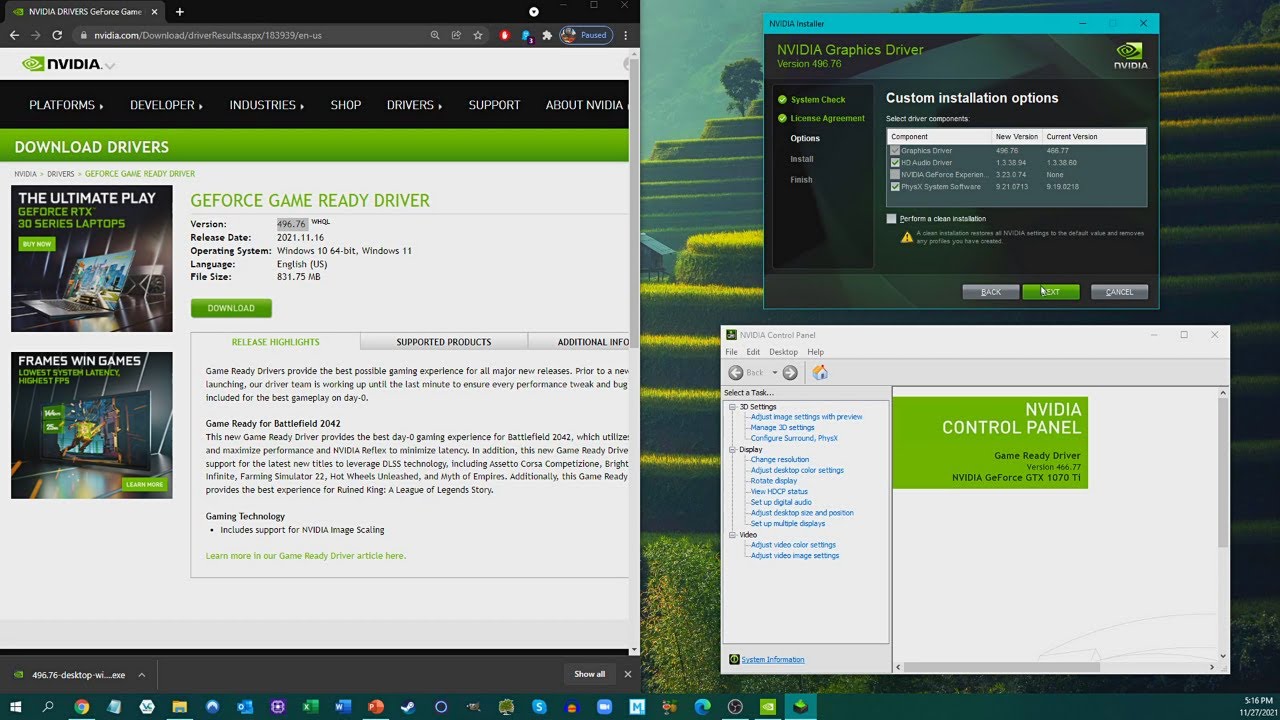172
お使いの PC の Nvidia グラフィックカードドライバは、手動または自動で更新できます。更新には、いくつかの Nvidia ツールを利用できます。
方法 2: ドライバーを手動で更新する方法
特定のドライバーをお探しの場合は、手動でインストールすることもできます。その場合は、以下の手順に従ってください。
- Nvidia のこのウェブサイトを開いて、グラフィックカードドライバにアクセスしてください。そこで、手動ドライバ検索 を見つけることができます。
- お使いのグラフィックカードの種類がわかっている場合は、シリーズ名やオペレーティングシステムなどの必要な情報を入力してください。その後、検索をクリックしてください。
- お使いの Nvidia GPU 用の最新ドライバの概要が表示されます。表示 から最新のドライバーを選択してください。その後、ダウンロード ボタンを使用して、お使いのシステムにドライバーをダウンロードしてください。
方法 3: デバイス マネージャーから Nvidia ドライバーを更新する
Windows のデバイスマネージャーからもドライバを更新することができます。
- 検索バーに「デバイスマネージャー」と入力するだけで、PC がそれを検索します。
- あるいは、[Windows] キーと [R] キーを押して、ファイル名を指定して実行 コマンドを開きます。 ここで devmgmt.msc と入力し、 OK で確定してください。すると、デバイスマネージャーが起動します。
- グラフィックカードカテゴリを展開し、お使いのグラフィックカードを右クリックします。ここで、ドライバソフトウェアの更新オプションを選択します。
- 最新のドライバソフトウェアを自動的に検索する 機能により、Windows が検索を開始します。更新が見つかった場合は、自動的にインストールされます。